
Days Gone, priljubljena strelska igra, je bila izdana leta 2019 na PS4 in je končno na voljo v sistemu Windows od 18. maja 2021. Toda tako kot druge nove igre se lahko nekatere težave pojavijo že na samem začetku njihove predstavitve. Tukaj ponujamo nekaj nasvetov, kako popraviti ali preprečiti težavo, da se igra ne zažene.
6 rešitev za poskus
Ne bi vam bilo treba preizkusiti vseh spodnjih rešitev, le poglejte naš članek, dokler ne najdete rešitve, ki vam ustreza.
- Operacijski sistem: Windows 10 64-bit
- Procesor: Intel i5-2500K (3,3 GHz) ali AMD FX 6300 (3,5 GHz)
- Pomnilnik: 8 GB RAM-a
- Grafična kartica: NVIDIA GeForce GTX 780 (3 GB) ali AMD Radeon R9 290 (4 GB)
- DirectX 11
- Prostor na disku: zahtevanega 70 GB prostora na disku (priporočen SSD)
- Minuli dnevi
- Igre
1. rešitev: Preverite zahteve igre
Preden nadaljujete, vam priporočamo, da najprej preverite, ali je vaš računalnik dovolj zmogljiv za izvajanje te igre. Tukaj vam navajamo minimalne zahteve igre.
Če vaš računalnik izpolnjuje te zahteve, lahko nadaljujete s poskusom naslednjih rešitev za popravilo računalnika.
2. rešitev: Preverite celovitost datotek igre
Pomembno je tudi zagotoviti, da je celovitost datotek vaše igre nedotaknjena, če so poškodovane ali manjkajo, se lahko pojavi težava pri zagonu igre. Zaženete lahko preverjanje datotek igre.
1) Zaženite Steam in kliknite na razdelek KNJIŽNICA .
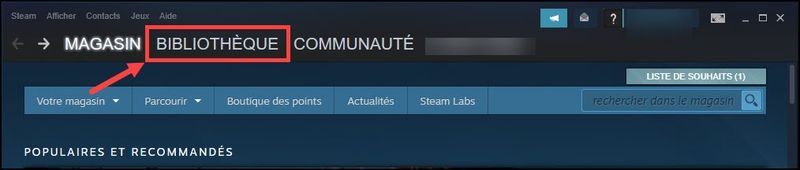
2) Naredite a kliknite prav na svoji igri in izberite Lastnosti .
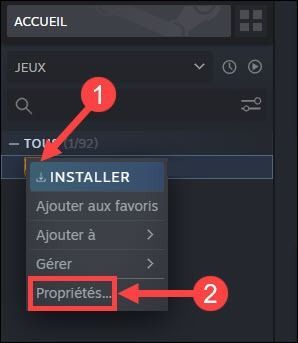
3) Kliknite zavihek LOKALNE DATOTEKE in izberite PREVERITE Integriteto datotek igre .

4) Steam bo začel preverjati celovitost vaših datotek in popravljati poškodovane datoteke, ta postopek bo trajal nekaj minut.
5) Znova zaženite igro in preverite, ali lahko deluje normalno.
3. rešitev: Posodobite grafični gonilnik
Težava pri zagonu igre lahko pomeni, da uporabljate poškodovan ali zastarel grafični gonilnik. Novi gonilniki odpravljajo težave z združljivostjo in izboljšujejo delovanje vašega računalnika. Zato morate svoje gonilnike vedno posodabljati.
Na splošno imate dve zanesljivi možnosti za posodobitev gonilnikov: ročno Kje samodejno .
1. možnost: ročno posodobite grafični gonilnik
Lahko neposredno dostopate do uradnega spletnega mesta proizvajalca vaše grafične kartice, da poiščete in prenesete najnovejši grafični gonilnik. Prepričajte se, da mora biti preneseni gonilnik združljiv z vašim sistemom.
Ko je namestitvena datoteka gonilnika prenesena, jo dvokliknite in jo namestite po navodilih na zaslonu.
2. možnost: samodejno posodobite grafični gonilnik
Če niste seznanjeni s svojo strojno opremo ali preprosto nimate časa za ročno posodabljanje gonilnikov, vam priporočamo, da to storite. samodejno z Driver Easy .
Driver Easy samodejno prepozna vaš sistem in za vas poišče najnovejše gonilnike. Vsi gonilniki prihajajo neposredno od proizvajalca in vsi so certificiran in zanesljiv . Tako ne tvegate več, da prenesete napačne gonilnike ali naredite napake med namestitvijo gonilnika.
Svoje gonilnike lahko samodejno posodobite z različico PROST Kje ZA od Driver Easy. Ampak z različica PRO , posodobitev gonilnika traja le 2 klika in lahko uživate v popolna tehnična podpora in eno 30-dnevna garancija vračila denarja :
ena) Prenesi in namestite Driver Easy.
dva) teci Driver Easy in kliknite Analiziraj zdaj . Driver Easy bo skeniral vaš računalnik in odkril vse vaše problematične gonilnike.
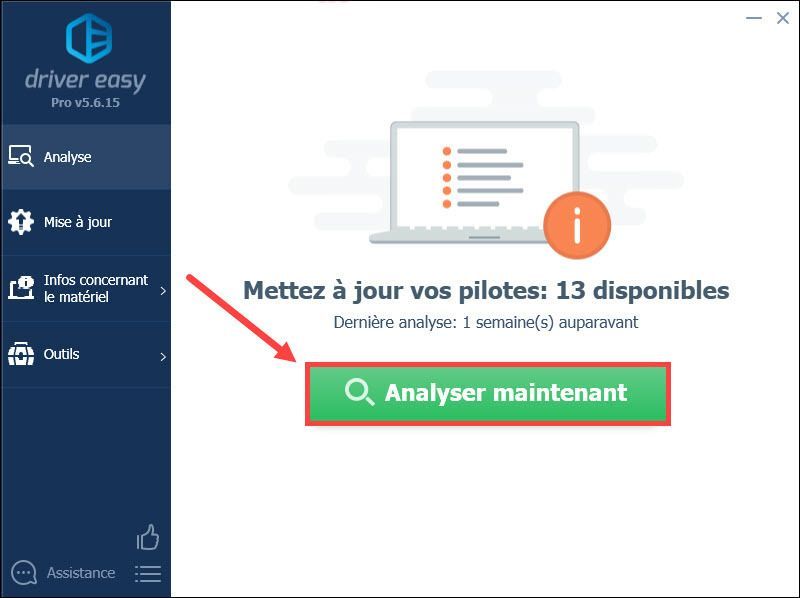
3) Kliknite Nadgradnja poleg vaše grafične kartice so sporočili, da prenesete najnovejši gonilnik, nato pa ga morate ročno namestiti v računalnik. (To lahko storite z BREZPLAČNO različico Driver Easy.)
KJE
Če ste Driver Easy nadgradili na različica PRO , samo kliknite na daj vse pri dan da samodejno prenesete in namestite pravilno različico vse manjkajoči, poškodovani ali zastareli gonilniki v vašem sistemu.
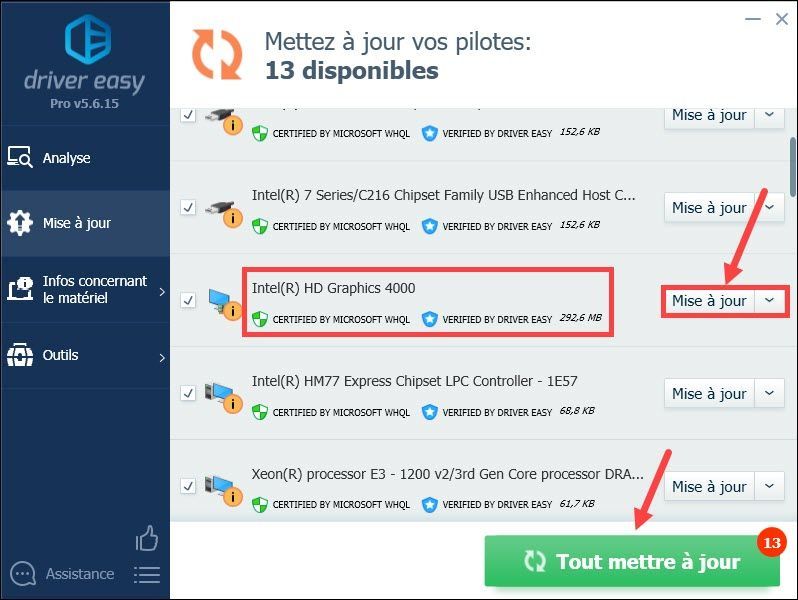 Če med uporabo naletite na kakršne koli težave Driver Easy PRO , prosim kontaktirajte Ekipa za podporo Driver Easy pri .
Če med uporabo naletite na kakršne koli težave Driver Easy PRO , prosim kontaktirajte Ekipa za podporo Driver Easy pri . 4) Po posodobitvi gonilnikov znova zaženite računalnik, da uveljavite vse spremembe. Nato znova zaženite igro in preverite, ali lahko deluje normalno.
Če se z najnovejšim gonilnikom znova pojavi težava z zagonom, ne skrbite, lahko vam pomaga naslednja rešitev.
4. rešitev: Zaženite igro v okenskem načinu
Nekateri igralci so poročali, da je zagon igre v okenskem načinu ali brezrobnem okenskem načinu pomagal rešiti težavo. Tako lahko poskusite iste operacije in nato preverite, ali deluje v vašem primeru.
1) Prijavite se v Steam.
2) Kliknite na razdelek KNJIŽNICA , nato z desno miškino tipko kliknite svojo igro na seznamu vaših iger in izberite Lastnosti .
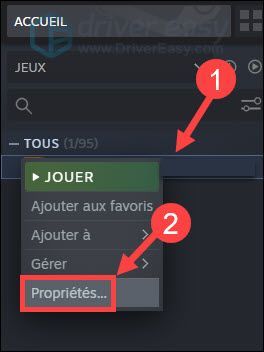
3) Kliknite na zavihek SPLOŠNO, nato v polje MOŽNOSTI ZAGONA vnesite ali prilepite -okensko -brez meje .
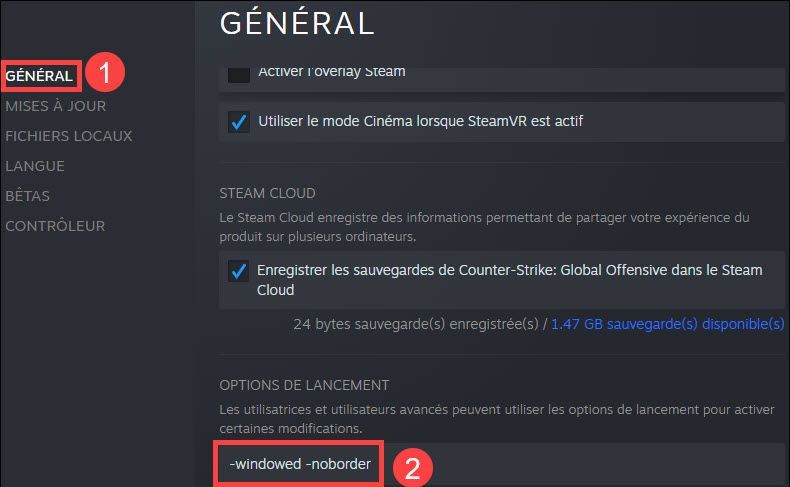
4) Zaprite okna, znova zaženite igro in preverite, ali lahko deluje normalno.
5. rešitev: spremenite ločljivost računalnika
Če uporabljate starejšo grafično kartico, morda ne bo mogla pravilno podpirati iger z visoko ločljivostjo, zato lahko poskusite znižati ločljivost na nižjo.
1) Naredite a desni klik na praznem območju namizja, nato izberite Nastavitve zaslona .
2) V spustnem meniju izberite nižjo ločljivost.
S svojo igro lahko preizkusite vse možnosti ločljivosti in vidite, katera odpravlja vašo težavo. Če vam ta metoda ne deluje, ne skrbite, poskusite z naslednjo.
6. rešitev: onemogočite prekrivanje igre
Če omogočite prekrivanje v igri, lahko prepreči zagon igre. V tem primeru ga morate onemogočiti.
Na Discordu
1) Povežite se z Discord in kliknite na ikona nastavitev na koncu strani.
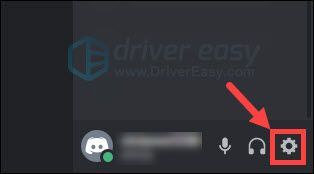
2) Kliknite Prekrivanje v podoknu na levi in preklopite stikalo, da onemogočite možnost Omogoči prekrivanje v igri .
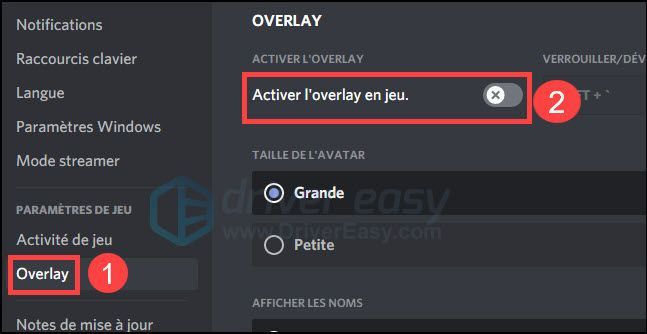
O GeForce Experience
1) Zaženite GeForce Experience.
2) Kliknite na ikona nastavitev v zgornjem desnem kotu.
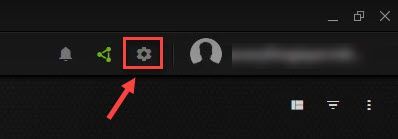
3) Preklopite opcijsko stikalo na prekrivanje na jeu da ga deaktivirate.
Na Steamu
1) Prijavite se v Steam, kliknite gumb Steam v zgornjem levem kotu in izberite Nastavitve .
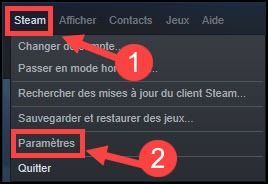
2) Kliknite na razdelek V igri , onemogočiti tri možnosti pod zavihkom Prekrivna Steam , nato kliknite v redu .
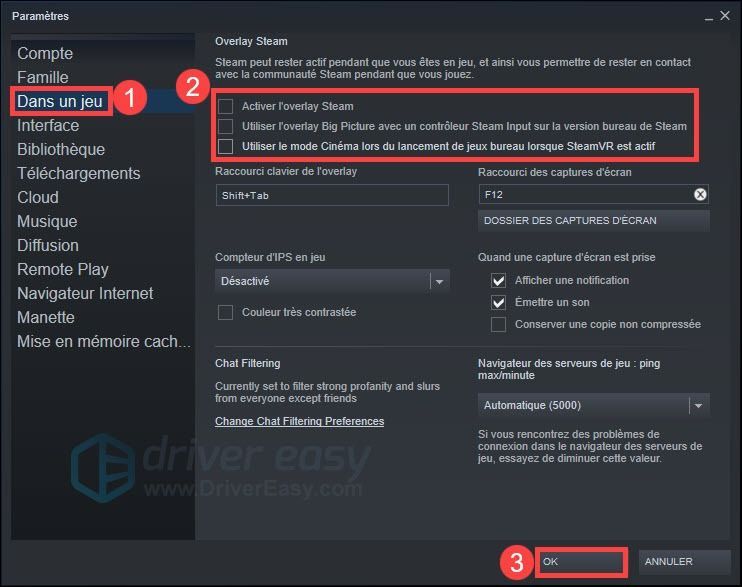
3) Znova zaženite igro in preverite, ali lahko deluje normalno.
Hvala, ker spremljate naš članek in upamo, da je vaša težava že uspešno rešena. Vabimo vas tudi, da delite svoje stališče, če imate dodatne informacije.

![[Prenos] GeForce RTX 3060 Ti gonilnik za Windows 10, 8, 7](https://letmeknow.ch/img/driver-download/52/geforce-rtx-3060-ti-driver.jpg)

![[Rešeno] OBS Dropping Frames – 2022 nasveti](https://letmeknow.ch/img/knowledge/30/obs-dropping-frames-2022-tips.jpg)


